주문 페이지에서 고객에게 청구하기
4 분
페이지 메뉴
- 결제 링크로 청구하기
- 카드 리더기로 청구하기
- 직접 신용카드 정보를 입력해 청구하기
- 인보이스로 청구하기
- 나중에 수동으로 결제 승인하기
사이트 대시보드의 주문 탭에서 고객에게 미결제 주문에 대한 비용을 청구하세요. 결제 링크 발송, 카드 리더기로 청구, 수동으로 고객의 신용카드 입력, 결제를 요청하는 인보이스 발송, 또는 나중에 결제를 승인하는 등의 작업이 가능합니다.
결제 링크로 청구하기
고객이 클릭해 안전한 온라인 결제를 할 수 있는 결제 링크를 발송하세요. 링크를 복사해 고객과 공유하거나, 링크를 이메일 주소로 직접 발송하거나, QR 코드를 생성해 인쇄 또는 다운로드할 수 있습니다. 링크를 보다 전문적으로 보이게 하기 위해 회사 로고를 추가하고 "결제하기" 버튼을 사용자 지정할 수 있습니다.
결제 링크로 청구하려면:
- 결제를 수락할 주문을 선택합니다.
- 결제 요청을 클릭합니다.
- 결제 링크로 청구를 선택합니다.
- (체크아웃 시 Wix 팁이 활성화된 경우) 팁 금액을 선택한 후 팁 추가 및 계속 또는 팁 없이 계속을 선택합니다.
도움말: Wix 팁 추가 및 설정에 대한 자세한 도움말을 확인하세요. - 링크 이름을 입력합니다.
- 가격 입력란에 청구할 금액을 입력합니다.
- (선택사항) 결제 링크에 대한 설명을 추가합니다.
- (선택사항) 설정 열기를 클릭합니다.
- : 버튼을 활성화하고 날짜를 선택해 결제 링크가 활성화되는 기간을 정의합니다. 결제 링크에 만료일이 표시됩니다.
- 결제 링크 추가를 클릭합니다.
- 링크를 복사하거나 이메일을 통해 발송하거나, 다운로드 가능한 QR 코드를 생성해 고객과 링크를 공유하세요.
참고: 결제가 완료되면 알림이 발송됩니다. - 완료를 클릭합니다.
결제 링크 추가 및 관리에 대한 자세한 도움말을 확인하세요.
카드 리더기로 청구하기
중요!
- Wix POS Go 카드 리더기는 현재 미국과 캐나다에서만 사용할 수 있습니다.
- 데스크톱 카드 리더기는 현재 더 이상 판매되지 않습니다. 또는, Wix POS 쇼핑몰에서 Wix POS Go 리더를 구매할 수 있습니다.
직접 방문하는 고객에게 Wix POS Go 또는 데스크톱 카드 리더기의 Wix 카드 리더기를 사용해 요금을 청구할 수 있습니다. 해당 결제 방법을 사용하려면, 기기를 구매하고 Wix Payments를 연결하고, Wix POS를 결제 방법으로 활성화하고, 카드 리더기를 페어링해야 합니다.
카드 리더기를 사용해 주문 탭에서 결제를 요청하려면 결제 요청을 클릭하고 카드 리더기 결제를 선택한 후 고객이 신용 또는 직불 카드를 탭하거나 스와이프하거나 삽입하도록 합니다.
카드 리더기로 결제하려면:
- 결제를 수락할 주문을 선택합니다.
- 결제 요청을 클릭합니다.
- 카드 리더기 결제를 선택합니다.
- (체크아웃 시 Wix 팁이 활성화된 경우) 팁 금액을 선택한 후 팁 추가 및 계속 또는 팁 없이 계속을 선택합니다.
도움말: Wix 팁 추가 및 설정에 대한 자세한 도움말을 확인하세요. - 고객에게 카드 리더기에서 카드를 탭하거나 삽입하라는 메시지를 표시합니다.

직접 신용카드 정보를 입력해 청구하기
중요!
카드 수동 입력은 해당 결제 방법을 지원하는 결제 제공업체를 사용하는 경우에만 사용할 수 있습니다.
고객의 카드 정보를 직접 입력해 미결제 주문에 대한 결제를 수락할 수 있습니다. 전체 또는 일부를 결제할 수 있습니다.
신용카드를 수동으로 입력해 청구하려면:
- 결제를 수락할 주문을 선택합니다.
- 결제 요청을 클릭합니다.
- 카드 결제 직접 청구하기를 선택합니다.
- (체크아웃 시 Wix 팁이 활성화된 경우) 팁 금액을 선택한 후 팁 추가 및 계속 또는 팁 없이 계속을 선택합니다.
도움말: Wix 팁 추가 및 설정에 대한 자세한 도움말을 확인하세요. - (선택사항) 사용자 지정 금액 청구 체크상자를 선택한 후 부분 결제를 수락할 수 있는 금액을 입력합니다.
- 고객의 카드 정보를 입력합니다.
- 결제를 클릭합니다.
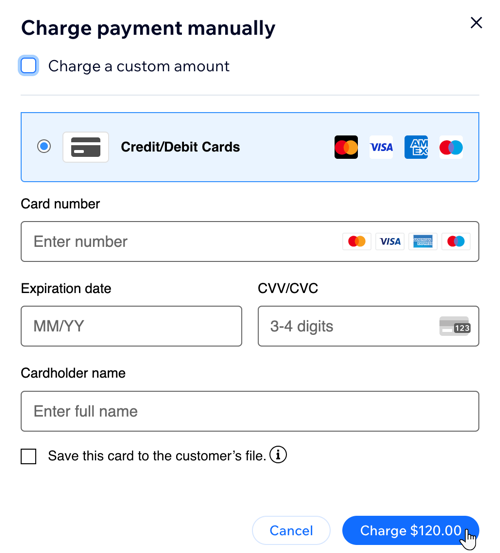
참고:
신용카드 정보를 수동으로 입력하는 동안 고객의 동의를 받아 카드 정보를 저장해 향후 주문을 청구하는 데 사용할 수 있습니다. 고객 카드 저장 및 청구에 대한 자세한 도움말을 확인하세요.
인보이스로 청구하기
일부 고객, 특히 기업의 경우 인보이스가 있어야 결제를 받을 수 있습니다. 미결제 주문에 대해 결제를 요청하는 인보이스를 발행할 수 있습니다.
도움말:
첫 번째 인보이스를 발송하기 전, 회사 로고 및 비즈니스 세부 정보를 추가해 인보이스 발행을 설정하세요.
인보이스로 청구하려면:
- 결제를 수락할 주문을 선택합니다.
- 결제 요청을 클릭합니다.
- 인보이스 발행을 선택합니다.
- (체크아웃 시 Wix 팁이 활성화된 경우) 팁 금액을 선택한 후 팁 추가 및 계속 또는 팁 없이 계속을 선택합니다.
도움말: Wix 팁 추가 및 설정에 대한 자세한 도움말을 확인하세요. - 인보이스 발행을 클릭합니다.
인보이스를 생성한 후에는 이메일 발송을 클릭해 공유하거나 추가 작업을 클릭해 인보이스를 인쇄하거나 링크를 통해 공유할 수 있습니다.
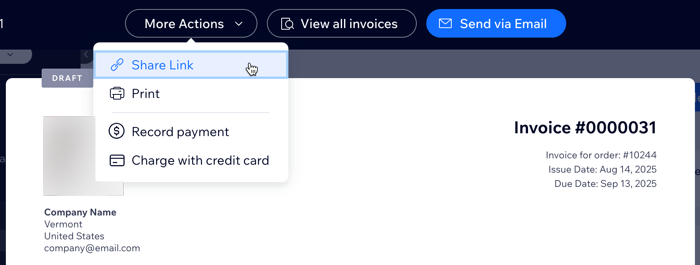
고객이 인보이스 링크를 클릭하면 인보이스 결제 버튼이 표시되며, 이 버튼을 클릭하면 결제 방법을 사용해 온라인으로 주문을 결제할 수 있습니다.

나중에 수동으로 결제 승인하기
중요!
- 이 기능은 Wix Payment를 결제 제공업체로 연결한 판매자만 사용할 수 있습니다.
- 이 도움말은 Wix 쇼핑몰, Wix 예약, Wix 레스토랑 주문(신규), Wix 도네이션에 대한 지침을 제공하며, 현재 유료 플랜에서 출시하는 과정에 있습니다.
고객이 비용을 충당할 수 있도록 미결제 또는 부분 결제된 주문에 대한 결제를 승인하세요. 결제를 수락하면, 고객의 결제 방법으로 결제가 승인되고 필요한 경우 결제할 수 있도록 해당 금액이 고객의 계정에 보류됩니다.
그런 다음 결제 보류 기간인 7일이 끝나기 전에 결제를 처리하거나 무효화할 수 있습니다.
결제를 수동으로 승인하려면:
- 결제를 수락할 주문을 선택합니다.
- 결제 요청을 클릭합니다.
- 결제 승인을 선택합니다.
- 승인할 금액을 입력합니다.
참고: 주문 합계는 해당 주문 금액보다 적을 수 있습니다. - 승인 기간이 끝나기 전에 자동으로 실행하기 체크상자를 선택하거나 선택 해제합니다.
- 선택: 7일 전까지 아무 조치도 취하지 않을 경우 7일이 지나면 자동으로 결제가 진행됩니다.
- 선택 해제: 7일이 지나면 결제가 자동으로 무효화됩니다. 이는 아무런 조치를 취하지 않을 경우, 고객의 계정에서 결제에 대한 보류가 해제됨을 의미합니다.
- 고객의 카드 정보를 입력합니다.
- (선택 사항) 고객이 알고 승인한 상태에서 고객 파일에 카드 정보를 저장합니다 체크상자를 선택합니다. 고객 신용카드 저장 및 청구에 대한 자세한 도움말을 확인하세요.
- 승인을 클릭합니다.
결제 수동 승인 및 추후 처리에 대한 자세한 도움말을 확인하세요.

